অ্যান্ড্রয়েড ফোন এবং ট্যাবলেটগুলির জন্য, মেমোরি পরিষ্কার করার জন্য অনেকগুলি বিনামূল্যে ইউটিলিটি রয়েছে, তবে তাদের মধ্যে বেশিরভাগই আমি সুপারিশ করব না: তাদের অনেকের মধ্যে পরিষ্কারের বাস্তবায়ন এমনভাবে কার্যকর করা হয় যে, প্রথমত, এটি কোনও বিশেষ সুবিধা সরবরাহ করে না (অভ্যন্তরীণ আনন্দদায়ক অনুভূতি বাদে) সুন্দর সংখ্যা থেকে) এবং দ্বিতীয়ত, এটি প্রায়শই ব্যাটারির দ্রুত স্রাবের দিকে নিয়ে যায় (দেখুন অ্যান্ড্রয়েডটি দ্রুত স্রাব হয়ে যায়)।
গুগলের দ্বারা ফাইলগুলি (আগে ফাইলগুলি গো বলা হত) গুগলের অফিশিয়াল অ্যাপ্লিকেশন, যেখানে কোনও দ্বিতীয় ত্রুটি নেই এবং প্রথম পয়েন্ট অনুসারে - সংখ্যাগুলি এত আকর্ষণীয় না হলেও, এটি ঠিক সাফ হয়ে গেছে যে ব্যবহারকারীর বিভ্রান্ত করার চেষ্টা না করে নিরাপদে পরিষ্কার করার বিষয়টি বোধগম্য। অ্যাপ্লিকেশনটি স্বয়ংক্রিয়ভাবে অ্যান্ড্রয়েডের জন্য অভ্যন্তরীণ মেমরি পরিষ্কার করার পাশাপাশি ডিভাইসগুলির মধ্যে ফাইল স্থানান্তর করার কার্যকারিতা সহ একটি সহজ ফাইল ম্যানেজার is এই আবেদনটি এই পর্যালোচনাতে আলোচনা করা হবে be
গুগল দ্বারা ফাইলগুলিতে অ্যান্ড্রয়েড স্টোরেজ পরিষ্কার করুন
অ্যাপ্লিকেশনটি একজন ফাইল ম্যানেজার হিসাবে অবস্থিত হওয়া সত্ত্বেও, আপনি যখন এটি খুলবেন তখন প্রথম জিনিসটি আপনি দেখতে পাবেন (মেমরি অ্যাক্সেসের অনুমতি দেওয়ার পরে) আপনি কতটা ডেটা সাফ করতে পারবেন সে সম্পর্কিত তথ্য।
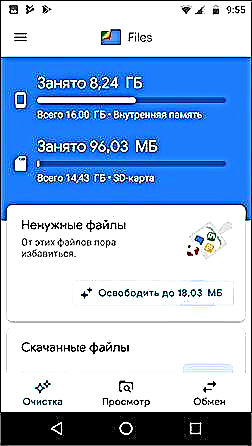
"ক্লিনিং" ট্যাবটিতে আপনি কতটা অভ্যন্তরীণ মেমরি ব্যবহৃত হয় সে সম্পর্কিত তথ্য এবং এসডি কার্ডের স্থানটি উপলভ্য থাকলে সেইসাথে পরিষ্কার করার দক্ষতাও দেখতে পাবেন
- অযথা ফাইল - অস্থায়ী ডেটা, অ্যান্ড্রয়েড অ্যাপ্লিকেশন ক্যাশে এবং অন্যান্য।
- ডাউনলোড ফাইল - ইন্টারনেট থেকে ডাউনলোড করা ফাইলগুলি যখন আর প্রয়োজন হয় না তখন ডাউনলোড ফোল্ডারে জমা হয়।
- এটি আমার স্ক্রিনশটগুলিতে দৃশ্যমান নয় তবে নকল ফাইলগুলি থাকলে সেগুলি পরিষ্কারের জন্য তালিকায় উপস্থিত হবে।
- "অব্যবহৃত অ্যাপ্লিকেশনগুলি সন্ধান করুন" বিভাগে, আপনি এই জাতীয় অ্যাপ্লিকেশনগুলির জন্য অনুসন্ধান সক্ষম করতে পারেন এবং সময়ের সাথে সাথে, আপনি যে অ্যাপ্লিকেশনগুলি দীর্ঘ সময়ের জন্য মুছতে পারবেন না সেগুলি তালিকায় প্রদর্শিত হবে।
সাধারণভাবে, পরিষ্কারের ক্ষেত্রে, সবকিছু খুব সহজ এবং প্রায় গ্যারান্টিযুক্ত আপনার অ্যান্ড্রয়েড ফোনটির ক্ষতি করতে সক্ষম হবে না, আপনি নিরাপদে এটি ব্যবহার করতে পারেন। এটি আকর্ষণীয়ও হতে পারে: অ্যান্ড্রয়েডে মেমরি কীভাবে সাফ করবেন।
ফাইল ম্যানেজার
ফাইল পরিচালকের দক্ষতা অ্যাক্সেস করতে, কেবল "দেখুন" ট্যাবে যান। ডিফল্টরূপে, এই ট্যাবটি সাম্প্রতিক ফাইলগুলি, পাশাপাশি বিভাগগুলির একটি তালিকা প্রদর্শন করে: ডাউনলোড করা ফাইল, চিত্র, ভিডিও, অডিও, নথি এবং অন্যান্য অ্যাপ্লিকেশন।

প্রতিটি বিভাগে ("অ্যাপ্লিকেশন" ব্যতীত) আপনি সংশ্লিষ্ট ফাইলগুলি দেখতে পারেন, সেগুলি মুছতে বা যে কোনও উপায়ে ভাগ করতে পারেন (ফাইল অ্যাপ্লিকেশনের মাধ্যমে, মেসেঞ্জারে ব্লুটুথ ইত্যাদি)
"অ্যাপ্লিকেশনগুলি" বিভাগে, আপনি এই অ্যাপ্লিকেশনগুলি মুছতে, তাদের ক্যাশে সাফ করতে বা অ্যান্ড্রয়েডে সরবরাহিত অ্যাপ্লিকেশন ম্যানেজমেন্ট ইন্টারফেসে যেতে সক্ষমতার সাথে ফোনে উপলব্ধ তৃতীয় পক্ষের অ্যাপ্লিকেশনগুলির একটি তালিকা দেখতে পাবেন (সেগুলি মুছে ফেলা নিরাপদ)।
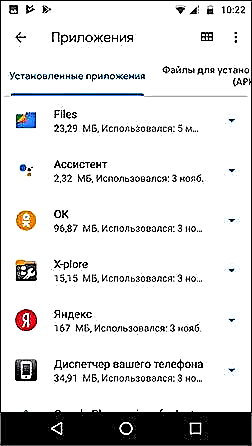
এগুলি পুরোপুরি কোনও ফাইল পরিচালকের মতো নয় এবং প্লে স্টোরের কিছু পর্যালোচনাগুলি বলে, "একটি সাধারণ এক্সপ্লোরার যুক্ত করুন।" আসলে, এটি সেখানে রয়েছে: ভিউ ট্যাবে মেনু বোতামটি (উপরের ডানদিকে তিনটি বিন্দু) ক্লিক করুন এবং "দেখান সংগ্রহস্থল" এ ক্লিক করুন। বিভাগ তালিকাটির শেষে, আপনার ফোন বা ট্যাবলেটের স্টোরেজ, উদাহরণস্বরূপ, অভ্যন্তরীণ মেমরি এবং একটি এসডি কার্ড উপস্থিত হবে।
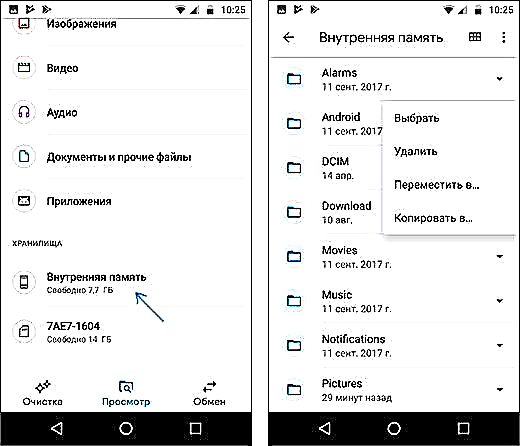
এগুলি খোলার মাধ্যমে আপনি ফোল্ডারগুলি নেভিগেট করতে, তাদের সামগ্রীগুলি দেখতে, মুছতে, অনুলিপি করতে বা আইটেম সরানোর ক্ষমতা সহ একটি সাধারণ ফাইল ম্যানেজারের অ্যাক্সেস পাবেন।
আপনার যদি কোনও অতিরিক্ত ক্রিয়াকলাপের প্রয়োজন না হয় তবে সম্ভবত এটি উপলব্ধ ক্ষমতা যথেষ্ট হবে। যদি তা না হয় তবে অ্যান্ড্রয়েডের জন্য সেরা ফাইল পরিচালকদের দেখুন।
ডিভাইসগুলির মধ্যে ফাইল ভাগ করে নেওয়া
এবং অ্যাপ্লিকেশনটির শেষ কাজটি হ'ল ইন্টারনেট অ্যাক্সেস ছাড়াই ডিভাইসগুলির মধ্যে ফাইলের আদান-প্রদান, তবে ফাইল বাই গুগল অ্যাপ্লিকেশন অবশ্যই দুটি ডিভাইসে ইনস্টল করা উচিত।

একটি ডিভাইসে, "প্রেরণ" ক্লিক করুন, অন্যদিকে - "রিসিভ করুন", যার পরে নির্বাচিত ফাইলগুলি দুটি ডিভাইসের মধ্যে স্থানান্তরিত হয়, কোনও সমস্যা সম্ভবত না ঘটে not
সাধারণভাবে, আমি বিশেষত নবাগত ব্যবহারকারীদের জন্য অ্যাপ্লিকেশনটি সুপারিশ করতে পারি। আপনি এটিকে প্লে স্টোর থেকে বিনামূল্যে ডাউনলোড করতে পারেন: //play.google.com/store/apps/details?id=com.google.android.apps.nbu.files











